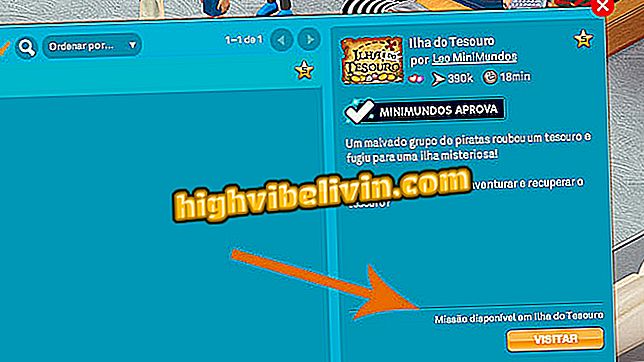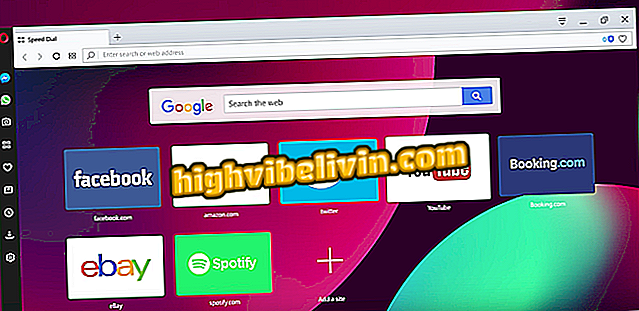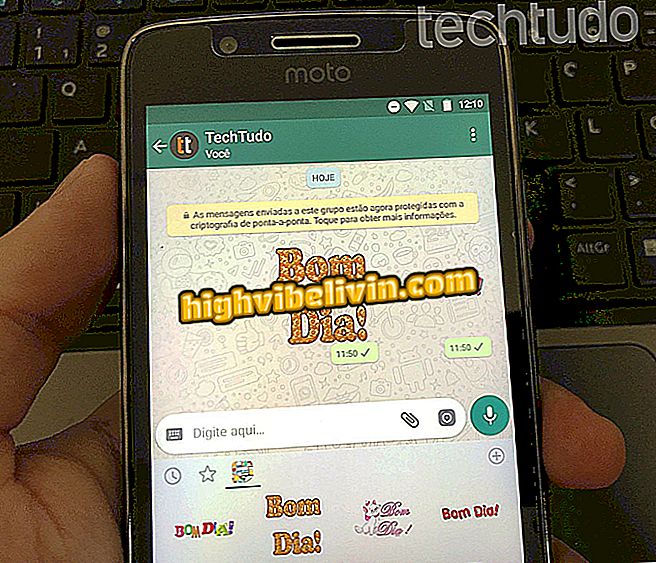Mobilní aplikace zobrazuje planety a hvězdy na obloze; viz
Hvězdná mapa je aplikace, která slibuje rozluštění tajemství vesmíru. S Androidem a iPhone (iOS) smartphone verze, aplikace používá kompas, GPS, akcelerometr a gyroskop telefonu, takže uživatel vidí Augmented Reality (AR) hvězdný prostor. Stačí stáhnout aplikaci, nasměrujte mobilní telefon na oblohu a objevte planety, hvězdy, souhvězdí a mlhoviny.
Software vyvinutý společností Escapist Games Limited s názvem Carta Celeste v portugalštině je většinou lokalizován v rozhraní, ale stále zobrazuje obrazovky v angličtině. Dále TechTudo připravil kompletní tutoriál, který vás naučí používat všechny funkce Star Chart. Následujte a naučte se najít nebeská tělesa Sluneční soustavy.

Aplikace Star Chart využívá rozšířenou realitu k vidění vesmíru
Ceny pro iPhone 8 a Moto X4 byly odhaleny; viz říjnové přednosti
Hledání planet a hvězd
Krok 1. Při prvním otevření aplikace musíte zadat souřadnice místa, kde chcete vidět oblohu. Podržte tlačítko "Zadejte GPS souřadnice" a stiskněte tlačítko "Obnovit GPS". Hvězdná mapa vloží zeměpisnou šířku a délku místa, kde se nacházíte. Klikněte na tlačítko OK.

Identifikace souřadnic hvězdným grafem
Krok 2. Nasměrujte telefon v libovolném směru tak, aby „viděl“ prostor od tohoto bodu. Přiblížením nebo oddálením můžete přiblížit nebo oddálit. Přesuňte svůj mobilní telefon, dokud nenajdete nebeské tělo, o které máte zájem.

Zobrazení vesmíru s aplikací Star Chart
Krok 3. Klepněte na nebeské tělo - v našem příkladu na planetu Uran - otevřete informační okno. Ukáže klasifikaci objektu, vzdálenost od Země, průměr a různá další data. Další informace zobrazíte posunutím prstu. Pro přiblížení těla se dotkněte ikony lupy symbolem „+“.

Heavenly Body Info Box na Hvězdném grafu
Krok 4. Pokud vyberete planetu, Slunce nebo Měsíc, pod lupou se objeví tlačítko se šipkou pro otevření režimu 3D Prozkoumání. Klepněte na něj a aplikace zobrazí hvězdný prostor z pohledu vybraného nebeského těla. Přesuňte svůj mobilní telefon, abyste viděli změny na oběžné dráze a prostoru.

Hvězdný prostor je pozorován z nebeského těla vybraného ve Star Chartu
Krok 5. Pokud vyberete pozemské tělo, budou zde další čtyři tlačítka: komety, meteorická sprcha, rozšířená sluneční soustava a satelit. Všechny jsou vydávány pouze s nákupem placené verze.

Placené Star Chart App Nástroje
Krok 6. Další způsob, jak najít planety a hvězdy, je dotykem ikony lupy na hlavní obrazovce. Otevře se menu s kategoriemi "Planety", "Constellations", "Stars" a "Messier Objects".

Menu s nebeskými tělesy organizovanými do kategorií ve Star Chartu
Krok 7. Klepněte na šipku vedle kategorie, kterou chcete rozbalit. V případě "Planety", Slunce a Měsíc byly vloženy do této sekce, protože aplikace se zaměřuje na sluneční soustavu. Klepněte na požadovanou planetu a použijte nástroje, které jste již učili.

Planeta umístění přes kategorii menu ve Star Chart
Krok 8. Pokud chcete vyhledat konkrétní nebeské tělo, zadejte jméno do vyhledávacího pole umístěného v horní části kategorií. Potom se dotkněte požadovaného nebeského objektu.

Umístění nebeského tělesa přes vyhledávací pole ve Star Chartu
Jak pozorovat prostor na jiné datum
Krok 1. Chcete-li zobrazit polohu hvězd v jiné datum, stiskněte tlačítko kalendáře v horní části obrazovky. Objeví se dvě nabídky: jedna nahoře s aktuálním datem a časem a druhá v pravém rohu s vybranými možnostmi hodin, minut, dne, měsíce a roku. Klepněte na hodiny v horním menu a zkontrolujte, zda je v bočním menu zvýrazněn aktuální čas. Posuňte jej nahoru nebo dolů, dokud nedosáhnete požadovaného času (v tomto příkladu bylo vybráno 22 hodin).

Změna času pro hvězdné mapování na hvězdném grafu
Krok 2. Mechanici jsou stejní pro změnu minut, dne, měsíce a roku. Klepněte na horní nabídku a proveďte nastavení v boční nabídce.

Změna data pro pozorování vesmíru ve Star Chartu
Krok 3. Pokud se chcete vrátit k aktuálnímu datu, stiskněte tlačítko "Nyní". Chcete-li s někým sdílet fotografii, stiskněte ikonu sdílení zvýrazněnou v horní části obrazovky a vyberte kontakty.

Sdílení hvězdného grafu
Další funkce menu
Krok 1. Otevřením menu najdete některé další funkce. Nahoře jsou zobrazeny funkce, které jsou již zobrazeny ve výše uvedených krocích. V "Upgrades" jsou čtyři placené funkce (komety, meteorické sprchy, rozšířená sluneční soustava a satelit). V "Objektech noční oblohy" jsou čtyři kategorie také v zvětšovacím skle (Sluneční soustava, která je v zvětšovacím skle identifikována jako planety, hvězdy, souhvězdí a Messierovy objekty).

Začátek hlavního menu aplikace Hvězdná mapa
Krok 2. V menu se nachází sekce "Režim". Režim AR je to, co umožňuje aplikaci zobrazit prostor v rozšířené realitě. Ve výchozím nastavení je aktivován a lze jej vypnout změnou přepínače z "Auto" nebo "On" na "Off". Noční režim eliminuje zobrazení modrých tónů, které způsobují, že spánek je obtížný.

Aktivace aktivního režimu Noční režim
Krok 3. Jen níže. Uživatel může přepínat mezi režimem 3D Prozkoumání, který zobrazí oběžnou dráhu Země a zobrazení Sky, které zobrazí prostor vašeho pohledu. V "Prozkoumat" může uživatel vidět klipy na povrchu některých planet.
Krok 4. Nakonec v nastavení "Screen" můžete zvolit, které grafické prvky se budou zobrazovat na displeji (např. Atmosféra, rovníková mřížka a okružní čáry). V "Umístění" se můžete vrátit na domovskou obrazovku a změnit souřadnice zeměpisné šířky a délky, abyste viděli oblohu, například v Paříži nebo Moskvě.

Obrazovky nastavení Star Chart
Jaká je nejlepší aplikace, kterou máte v telefonu? Na toto téma nemůžete odpovědět